Problemer med brukerkontoer i OS X kan skje som resulterer i at en konto ikke kan endre konfigurasjonsalternativer og tidligere tilgjengelige ressurser. Et eksempel på slik atferd er en adminkonto som ikke lenger er i stand til å autentisere for å få tilgang til systeminnstillinger, selv om den er oppført som en adminkonto. En annen indikativ oppførsel vil være manglende evne til å endre kontoens innstillinger, for eksempel passord, innloggingsvindubilde eller tilpasset hjemmemappe-plassering.
Mens folk kanskje tror å se etter roten til disse problemene i brukerens mappe, finner de dem ikke der. Årsaken til dette er katalogstrukturen som definerer kontoen og dens evner er lagret i skjult / var / db / dslocal / katalog, i motsetning til andre system- og brukerinnstillinger som ligger innenfor preferansermapper, enten i globale mapper eller brukerbibliotek. Skulle en innstilling i disse konfigurasjonsfilene bli ødelagt, kan kontos stabilitet og evner bli kompromittert.
For å løse slike problemer, mens noen kan prøve å justere disse kontoegenskapene manuelt for å bevare kontoens integritet og rette problemet, kan slike manipulasjoner være farlige hvis de gjøres feil. Feil innstillinger i disse kontofilene kan ødelegge den problematiske kontoen enda lenger og forhindre at den logger på, eller til og med korrumperer flere kontoer og fører til systemstabilitet.
Hvis kontoen din ikke fungerer som den skal, og andre på systemet fungerer bra, er en enkel tilnærming til å løse problemet å bare tørke og gjenoppbygge katalogstrukturen for kontoen. Selv om dette kan høres ut som en skremmende oppgave, er det i OS X faktisk ganske enkelt å gjøre og vil ikke kreve mye bruk av Terminal (hvis noen) og ikke skade noen av dine brukerdata eller innstillinger.
For å gjøre dette må du ha minst en fungerende adminkonto på systemet, så hvis din skadede konto er den eneste adminkontoen, må du først opprette en annen adminkonto. Dessverre krever det å opprette en ny adminkonto fra OS X generelt at du har en eksisterende fungerende adminkonto, men du kan overvinne dette kravet ved å tvinge OS X-oppsettassistenten til å kjøre når systemet starter oppstart. For å gjøre dette, følg disse trinnene:
- Start på nytt i Single-User-modus ved å holde kommando- og "S" -tastene samtidig ved oppstart.
- Monter filsystemet som lest / skriv ved å kjøre følgende kommando:
mount -uw /
- Kjør følgende kommando for å slette OS X-oppsettet "complete" flagg:
rm /var/db/.AppleSetupDone

Når dette er gjort, skriv inn "reboot" på ledeteksten, og systemet skal starte og starte OS X-oppsettassistentverktøyet, som du kan bruke til å opprette en ny brukerkonto (pass på at det er et annet navn enn kontoen du prøver å gjenopprette).
Når du har en ny adminkonto på systemet, logger du på det og går deretter til systemvalgene Brukere og grupper (eller "Kontoer"), og finn den problematiske kontoen. Deretter klikker du på låsen for å godkjenne endringer, etterfulgt av å velge kontoen og klikke på minus-knappen for å slette den. Denne handlingen vil be deg om å lagre hjemmemappen i et diskbilde, slette hjemmemappen, eller ikke endre den og la den være i den nåværende plasseringen.
I dette tilfellet vil du forlate mappen som-er, så klikk på alternativet for ikke å endre hjemmemappen, og fortsett deretter og klikk på "Slett bruker" -knappen.

Ved å utføre disse handlingene har du slettet brukeren fra systemets katalog, men har holdt brukerens innstillinger og data intakt ved å bevare sin hjemmemappe. Gå nå til / Macintosh HD / Users / Directory og finn hjemmappen for den slettede brukeren. Hvis navnet heter "(Slettet)" i det, rediger du navnet og fjern disse komponentene, slik at det er det samme som det korte brukernavnet til kontoen (omdøper mappen vil kreve at du autentiserer med den nye brukerkontoen din).
Når hjemmemappen er omdøpt, går du tilbake til brukerens og gruppens systeminnstillinger og gjenoppretter kontoen, slik at du bruker de samme navnene for både de fulle og korte kontonavnene. Hvis det gjøres riktig, registrerer systemet den eksisterende hjemmemappen som er samme navn som den nye brukerkontoen, og vil vise en advarsel med muligheten til å bruke denne hjemmemappen til den nye kontoen. Klikk "Bruk eksisterende mappe" og deretter vil kontoen bli gjenopprettet.
Når kontoen er konfigurert, kan du prøve å logge ut og tilbake til den for å teste funksjonaliteten og sikre at den virker som forventet.







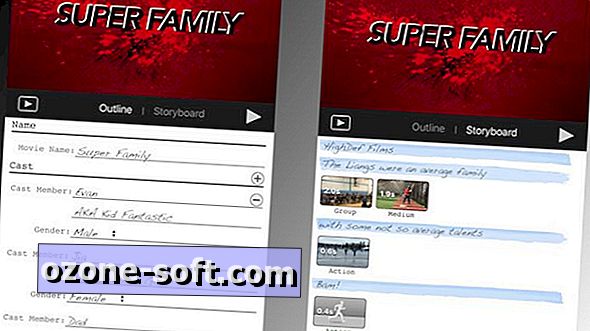





Legg Igjen Din Kommentar